Steam adalah klien game PC paling populer, dan dengan ratusan judul yang tersedia untuk sistem Linux, tidak heran mengapa gamer Linux ingin menginstal Steam di Ubuntu 22.04 Jammy Jellyfish. Valve, perusahaan di belakang Steam, secara resmi menargetkan Ubuntu dan Debian dengan dukungan Linux mereka, yang merupakan berita bagus bagi pengguna Ubuntu.
Dalam tutorial ini, kami akan memandu Anda melalui instruksi untuk menginstal Steam untuk Ubuntu 22.04 Jammy Jellyfish menggunakan repositori standar Ubuntu serta melakukan instalasi manual menggunakan paket Steam resmi.
Dalam tutorial ini Anda akan mempelajari:
- Cara menginstal Steam dari repositori paket Ubuntu
- Cara menginstal Steam secara manual dengan menggunakan paket Steam resmi
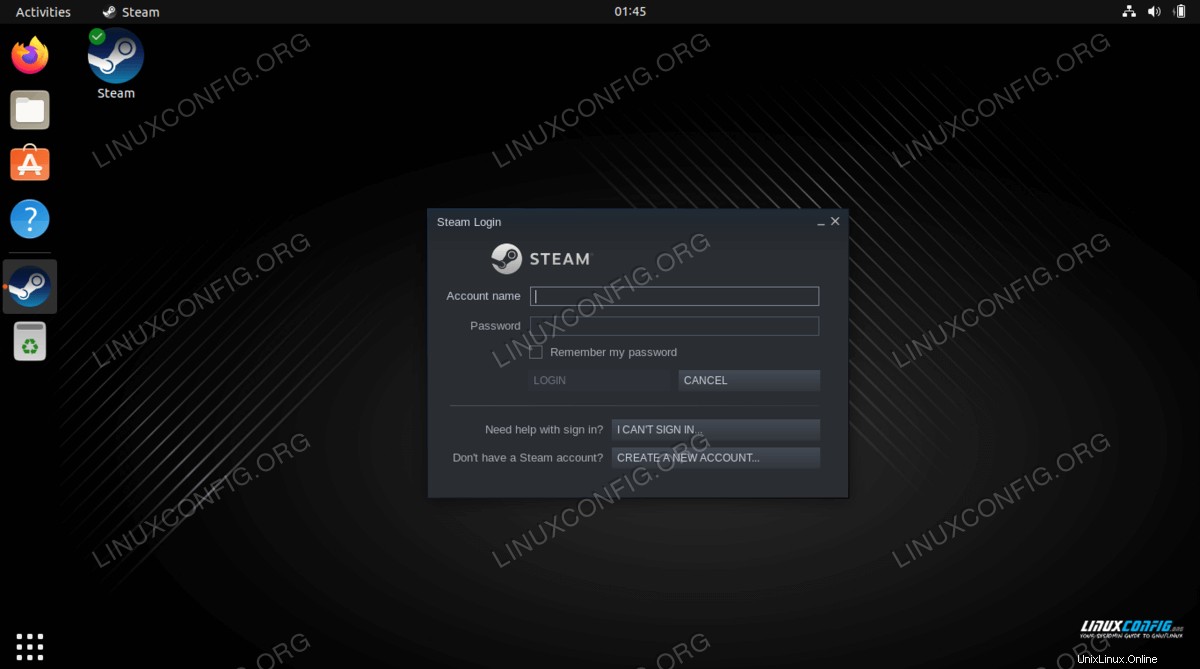
| Kategori | Persyaratan, Konvensi, atau Versi Perangkat Lunak yang Digunakan |
|---|---|
| Sistem | Ubuntu 22.04 Jammy Jellyfish |
| Perangkat Lunak | Uap |
| Lainnya | Akses istimewa ke sistem Linux Anda sebagai root atau melalui sudo perintah. |
| Konvensi | # – membutuhkan perintah linux yang diberikan untuk dieksekusi dengan hak akses root baik secara langsung sebagai pengguna root atau dengan menggunakan sudo perintah$ – membutuhkan perintah linux yang diberikan untuk dieksekusi sebagai pengguna biasa yang tidak memiliki hak istimewa |
Cara menginstal Steam di Ubuntu 22.04 petunjuk langkah demi langkah
Instal Steam dari repositori paket Ubuntu
- Langkah pertama adalah membuka terminal baris perintah dan mengonfirmasi bahwa
multiverseRepositori Ubuntu diaktifkan:$ sudo add-apt-repository multiverse $ sudo apt update
- Selanjutnya, instal paket perangkat lunak Steam menggunakan
aptberikut ini perintah.$ sudo apt install steam
- Gunakan menu desktop Anda untuk memulai Steam dengan mencarinya di menu Aktivitas.
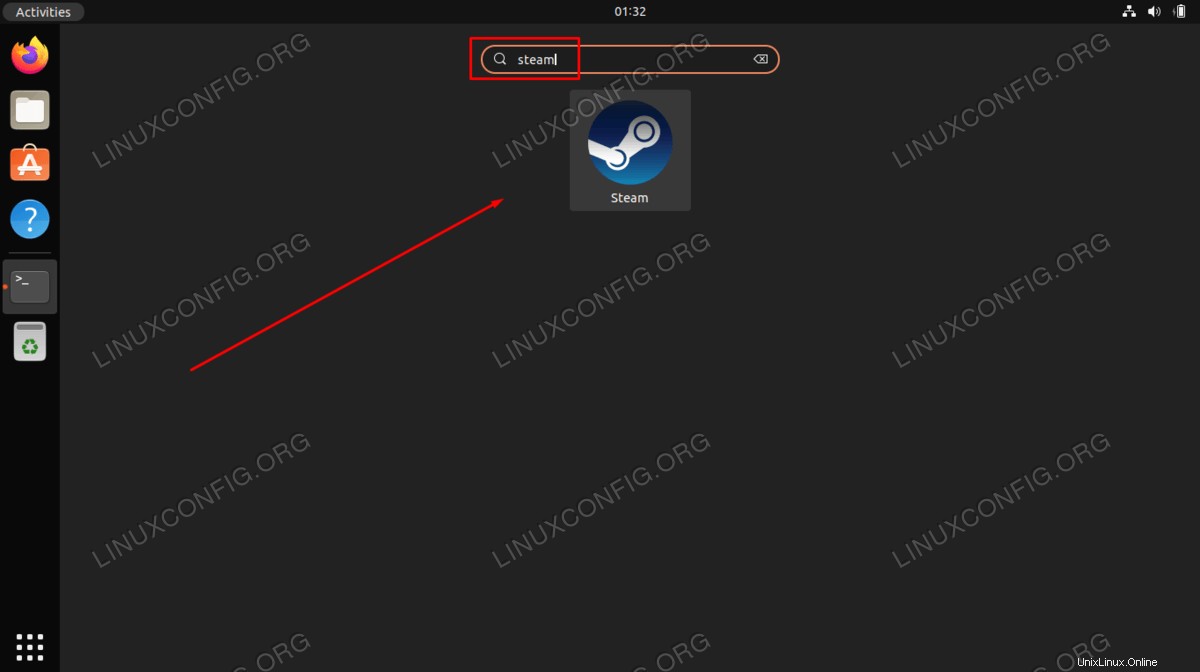
- Atau jalankan perintah berikut untuk membuka Steam:
$ steam
Steam akan otomatis memperbarui dirinya sendiri, dengan memeriksa pembaruan setiap kali Anda membuka aplikasi.
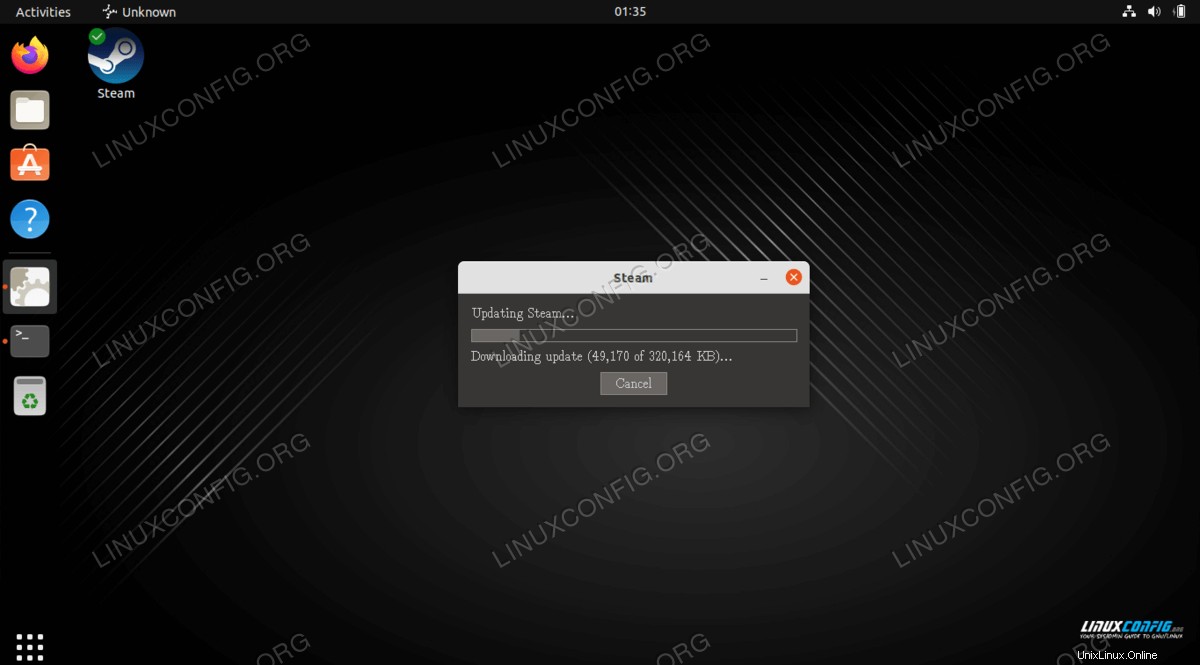
Instal Steam secara manual dengan menggunakan paket Steam resmi
Keuntungan dari metode ini adalah Anda mungkin mendapatkan versi perangkat lunak yang sedikit lebih mutakhir daripada yang tersedia di repo resmi Ubuntu.
- Mulailah dengan membuka terminal baris perintah dan mengaktifkan
i386repositori arsitektur:$ sudo dpkg --add-architecture i386 $ sudo apt update
- Selanjutnya, instal semua prasyarat Steam dengan
aptberikut ini perintah:$ sudo apt install wget gdebi-core libgl1-mesa-glx:i386
- Selanjutnya, unduh paket Steam resmi:
$ wget -O ~/steam.deb http://media.steampowered.com/client/installer/steam.deb
- Instal paket Steam yang diunduh menggunakan
gdebiperintah:$ sudo gdebi ~/steam.deb
- Gunakan menu desktop Anda untuk memulai Steam dengan mencarinya di menu Aktivitas.
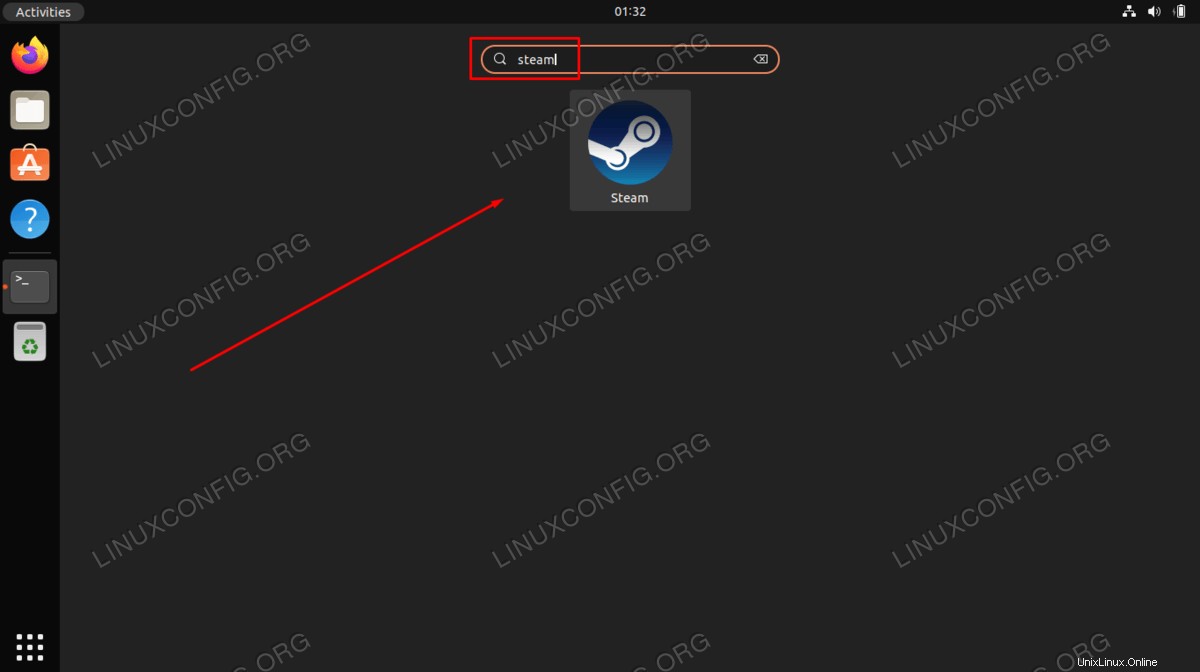
- Atau jalankan perintah berikut untuk membuka Steam:
$ steam
Pemikiran Penutup
Dalam tutorial ini, kita melihat cara menginstal Steam untuk Ubuntu 22.04 Jammy Jellyfish Linux. Ini termasuk instalasi melalui repositori Ubuntu, dan menginstal Steam secara manual dari situs web, jika Anda tidak ingin memiliki versi terbaru.